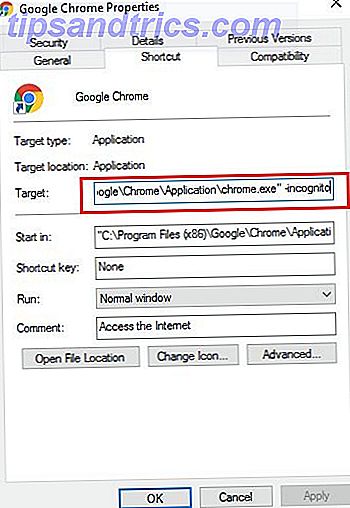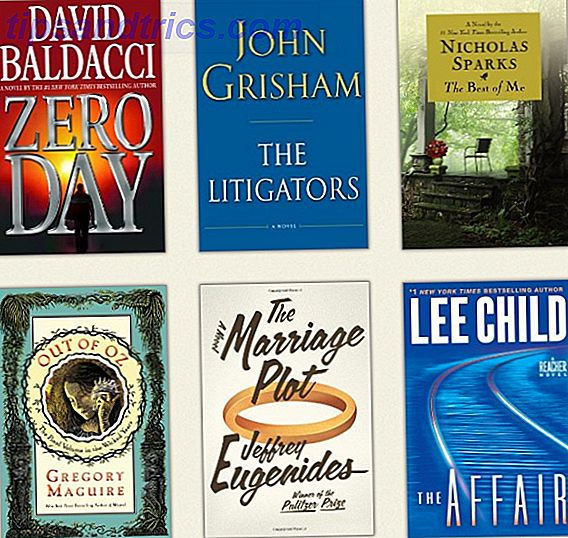È davvero facile impostare Partizione Time Machine e Usa il disco rigido della tua macchina del tempo per archiviare i file troppo in là e utilizzare il disco rigido della macchina del tempo per archiviare i file anche se il disco rigido del tuo Mac è piccolo e il tuo disco rigido della Time Machine è grande, potrebbe vale la pena utilizzare l'unità per scopi di backup e archiviazione. Leggi altro, il software di backup fornito con ogni Mac. Basta puntarlo verso il tuo disco rigido esterno o Time Capsule, quindi lascia che faccia il suo dovere. Ma come fai a riavere i tuoi file quando le cose vanno male?
Ci sono tre modi principali per farlo:
- Ripristina tutti i tuoi file in un dato momento, usando OS X Recovery.
- Migra i tuoi file su una nuova installazione di OS X, usando Migration Assistant.
- Prendi i file da solo e mettili dove preferisci.
Ecco una breve panoramica di tutti questi metodi, incluso un modo per catturare i file di cui è stato eseguito il backup utilizzando Time Machine da Windows.
Ripristina il tuo computer usando OS X Recovery
Arrotola l'intero sistema indietro nel tempo, a un backup precedente.
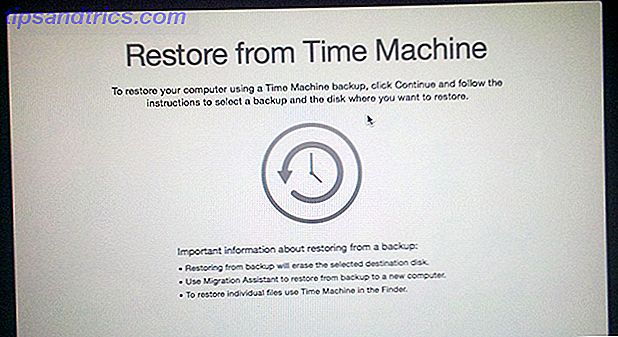
Il tuo Mac è dotato di OS X Recovery, una partizione nascosta da cui puoi eseguire l'avvio per:
- Reinstallare completamente OS X.
- Esegui Utility Disco, per partizionare e riparare i tuoi dischi rigidi
- Accedi velocemente usando Safari.
- Ripristina il tuo Mac usando un backup di Time Machine.
Ovviamente siamo interessati principalmente alla quarta opzione qui, ma prima di farlo possiamo caricare OS X Recovery. Ecco come:
La maggior parte dei nuovi Mac (Lion e successivi)
Per prima cosa chiudi completamente il Mac, quindi riaccendilo tenendo premuti i tasti + r del comando . Questo dovrebbe avviare il recupero di OS X. Se questo non funziona, potresti non avere una partizione di ripristino, ma non preoccuparti. Puoi avviare OS X Internet Recovery tenendo premuto comando + opzione + r quando il Mac si accende. Questo scaricherà OS X Recovery dal Web e lo avvierà.
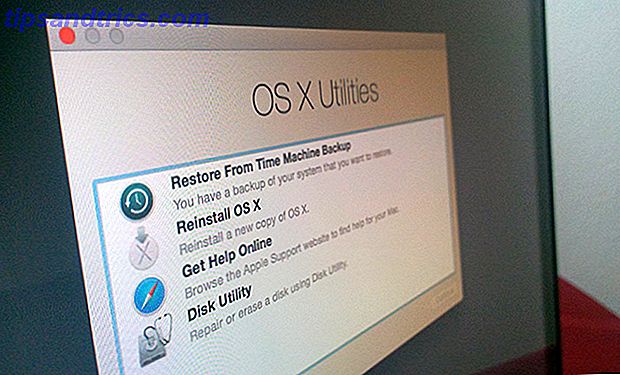
Per i vecchi Mac
Se hai un Mac più vecchio, dovrai anche eseguire l'avvio dalla partizione di ripristino. Chiudi completamente il Mac, quindi accendilo mentre tieni premuto il tasto opzione . Scegli la partizione con l'etichetta "Ripristina".
Una volta caricato OS X Recovery, fai clic su Ripristina da Time Machine e segui le istruzioni. Il tuo Mac verrà completamente ripristinato in qualsiasi momento tu scelga.
Ripristina i file su una nuova installazione con Assistente Migrazione
Se il ripristino non ti dà un sistema di avvio, puoi reinstallare OS X e ripristinare i tuoi file usando Migration Assistant .
Time Machine non esegue il backup dell'intero sistema operativo: per un backup completo del sistema operativo, è necessaria una strategia di backup più approfondita L'ultima soluzione di backup tripla per il tuo Mac [Mac OSX] L'ultima soluzione di backup tripla per il tuo Mac [ Mac OSX] Come sviluppatore qui a MakeUseOf e come qualcuno che guadagna tutto il loro reddito dal lavoro online, è giusto dire che il mio computer e i miei dati sono piuttosto importanti. Sono impostati perfettamente per la produttività con ... Per saperne di più. Quindi, se hai completamente sostituito l'unità di avvio del Mac, o in qualche modo è riuscito a danneggiare l'installazione di OS X, il ripristino da Time Machine non funzionerà per te.
Questo non significa che non puoi riavere il tuo Mac come ti piace, significa solo che c'è un ulteriore passaggio. Per riassumere, è necessario:
- Reinstallare OS X.
- Ripristina i tuoi file di backup usando Migration Assistant.
Ti abbiamo già mostrato come reinstallare completamente OS X Come reinstallare Mac OS X per un Mac veloce e stridulo Come reinstallare Mac OS X per un Mac veloce e stridulo Proprio come Windows, l'uso prolungato di un Mac rallenta giù il sistema operativo. Quando hai accumulato dati e applicazioni per oltre un anno, inizia a mostrare la differenza di prestazioni. Semplicemente non funziona ... Leggi altro, usando la partizione di ripristino del Mac o con uno strumento come DiskMakerX (precedentemente chiamato Lion DiskMaker). Dopo aver installato OS X, puoi ripristinare i tuoi file eseguendo l'app Migration Assistant.
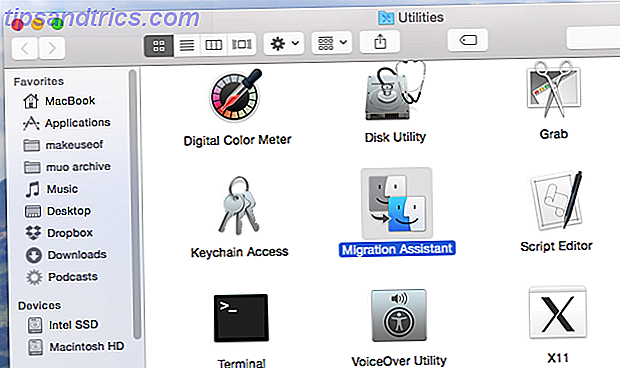
Puoi trovare questo programma usando Spotlight, o nel Finder andando su Applicazioni, quindi sulla sottocartella Utility. Lanciarlo e verrai guidato attraverso il processo di ripristino dei tuoi file da Time Machine. Come sempre, potrebbe volerci un po '.
Trasferisci i file sul tuo nuovo Mac con Migration Assistant
Se hai appena un nuovo Mac, puoi trasferire facilmente tutti i tuoi file e le tue impostazioni dal backup di Time Machine .
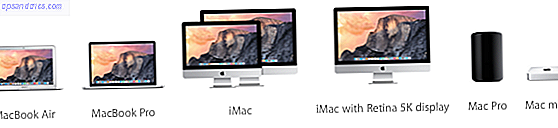
Parlando di Migration Assistant: se hai recentemente acquisito un nuovo Mac, questo programma può prendere tutti i file e (alcuni) software dal backup di Time Machine. Questo è il modo più veloce per trasferire tutti i tuoi file sul tuo nuovo Mac, quindi tienilo a mente quando esegui l'upgrade.
Afferra le macchine del tempo direttamente con il Finder
Se il ripristino non funziona per qualsiasi motivo, o se desideri solo un maggiore controllo su ciò che accade, è possibile semplicemente prendere direttamente i tuoi file .
Time Machine non è una magia: cattura i tuoi file e li fa back-up. Puoi sfogliare questi file direttamente utilizzando il Finder e afferrare quelli che ti piacciono. Quindi basta fare clic e trascinare per afferrare i file.
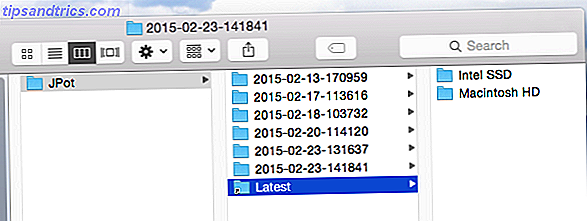
Se si desidera solo determinati file o se si desidera ottenere il controllo completo su dove tutto finisce, l'utilizzo del Finder per cercare o sfogliare i backup di Time Machine è una semplice alternativa a Migration Assistant o OS X Recovery.
Cattura i file della macchina del tempo da un computer Windows
Se non hai accesso a un Mac, ma devi recuperare i file di cui è stato eseguito il backup da Time Machine .
Se il tuo Mac è morto, potresti non necessariamente sostituirlo con un altro. Mentre Apple non offre uno strumento per ripristinare i file di Time Machine su un computer Windows, è possibile.
Vi abbiamo mostrato modi per leggere unità formattate per Mac su Windows 4 Modi per leggere un'unità formattata per Mac in Windows 4 Modi per leggere un'unità formattata per Mac in Windows L'unità Mac che state cercando di leggere su Windows potrebbe non essere interrotta! Alcune unità Mac sono formattate con HFS +, un file system che Windows non può leggere se non si utilizzano gli strumenti giusti. Per saperne di più - HFSexplorer è una buona opzione gratuita.
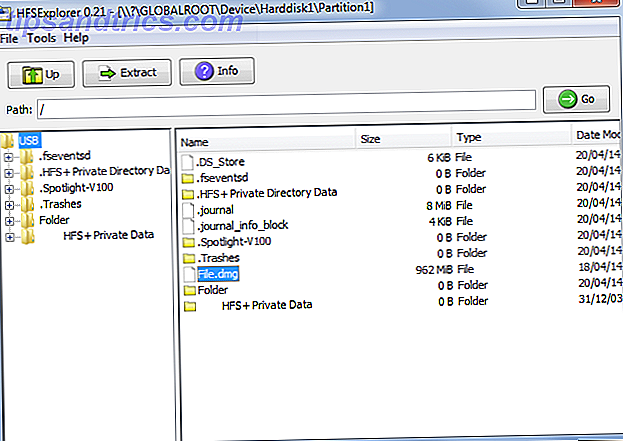
È possibile utilizzare uno qualsiasi di questi metodi per sfogliare un backup di Time Machine con il proprio computer Windows. Puoi trovare tutti i tuoi file e prendere quelli che vuoi.
Cosa mi sono perso?
Non importa quanto io stia cercando un pezzo. MakeUseI lettori riescono sempre a insegnarmi qualcosa di nuovo nei commenti. Ci sono alcune grandi risorse per conoscere le risorse di Time Machine 4 per diventare un master di backup con Time Machine [Mac] 4 risorse per diventare un master di backup con Time Machine [Mac] Leggi di più là fuori, ma voglio imparare da te. Come si ripristinano i dati di backup?
Oh, e gli utenti Windows: Windows 8 è dotato di una fantastica alternativa di Time Machine. Sapevi che Windows 8 ha un backup di Time Machine incorporato? Sapevi che Windows 8 dispone di un backup di Time Machine incorporato? A volte dimentichiamo con tutta l'attenzione sulla nuova interfaccia "Modern" di Windows 8, ma Windows 8 ha una varietà di grandi miglioramenti del desktop. Uno di questi è Cronologia file, una funzione di backup integrata che funziona ... Leggi di più, nel caso in cui non lo sapessi. Controllalo se non l'hai ancora fatto.